|
Zum Freischalten des DV-in Eingangs benötigen
Sie auch bei den Panasonic Modellen das passende Kabel (siehe
Bild). Diese Kabel können Sie auch weiterverwenden: Sie können
auch Standbilder über den "Digital Still Picture"
Ausgang an den PC übertragen. In Sachen DV-In Freischalten
läuft alles ähnlich ab wie bei der Konkurenz: Das Kabel
an die serielle Schnittstelle des Rechners und an den Digital-Still-Picture
Port des Camcorders anschließen. Nicht vergessen: Es darf
im Camcorder keine Kasette sein. Nun stellen Sie die Kamera auf
VCR und starten die Software. Anschließend drücken
Sie auf den Button "Read". Das Programm ermittelt nun
die eingestellten Adressen - diese sind vom Camcorder-Modell abhängig.
Welcher Wert eingetragen ist, zeigt das Programm im Feld "Code"
an. Besonders auffällig: Bei den Camcorder-Modellen welche
das Programm Panatest zum Freischalten benötigen, beträgt
die Differenz bei den DV-In-Enable und Disable Codes bei Adresse
F7 ist immer 18h (Hex) - bei Adresse 30 immer 10h (Hex). Panatest2-Modelle
hingegen haben als Differenz den Wert 10h (Hex) bei den Enable
und Disable Codes sowohl bei bei Page 0, Adresse DD als auch bei
Page 1, Adresse 97.
| Panasonic- Modell
| Programm | Schritt 1: Vorbereitungen
| Schritt 2: Adressen ermitteln | Schritt 3: DV-In freischalten
| Schritt 4: Befehl schreiben | Schritt 5:
| Schritt 6: | Schritt 7:
| Schritt 8: | Schritt 9:
| Anmerkung: DV-In deaktivieren mi folgender Adresse
|
| DA1 | Panatest | Kabel einstecken, Camcorder auf VCR, Software starten
| Adress F8,Drücke Read | Ändere Page 0, Adress F7 in 00 (von 18)
| Drücke Write | Ändere Page 0, Adress 30 in EF (von FF)
| Drücke Write | Programm beenden
| Camcorder ausschalten | Kabel ausstecken
| Schritt 5 rückgängig, Schritt 3 rückgängig
|
| DS1 | Panatest | Kabel einstecken, Camcorder auf VCR, Software starten
| Adress F8,Drücke Read | Ändere Page 0, Adress F7 in A0 (von B8)
| Drücke Write | - | -
| Programm beenden | Camcorder ausschalten
| Kabel ausstecken | Schritt 3 rückgängig
|
| DS11 | Panatest 2 | Kabel einstecken, Camcorder auf VCR, Software starten
| Adress F7,Drücke Read | Ändere Page 0, Adress 97 in 03 (von 13)
| Drücke Write | - | -
| Programm beenden | Camcorder ausschalten
| Kabel ausstecken | Schritt 3 rückgängig
|
| DS15 | Panatest 2 | Kabel einstecken, Camcorder auf VCR, Software starten
| Adress F7,Drücke Read | Ändere Page 0, Adress DD in 2C (von 3C)
| Drücke Write | Ändere Page 1, Adress 97 in 07 (von 17)
| Drücke Write | Programm beenden
| Camcorder ausschalten | Kabel ausstecken
| Schritt 5 rückgängig, Schritt 3 rückgängig
|
| DS25 | Panatest 2 | Kabel einstecken, Camcorder auf VCR, Software starten
| Adress F7,Drücke Read | Ändere Page 0, Adress DD in 2C (von 3C)
| Drücke Write | Ändere Page 1, Adress 97 in 07 (von 17)
| Drücke Write | Programm beenden
| Camcorder ausschalten | Kabel ausstecken
| Schritt 5 rückgängig, Schritt 3 rückgängig
|
| DS33 | Panatest | Kabel einstecken, Camcorder auf VCR, Software starten
| Adress F8,Drücke Read | Ändere Page 0, Adress F7 in 01 (von 19)
| Drücke Write | Ändere Page 0, Adress 30 in 23 (von 33)
| Drücke Write | Programm beenden
| Camcorder ausschalten | Kabel ausstecken
| Schritt 5 rückgängig, Schritt 3 rückgängig
|
| DS35 | Panatest 2 | Kabel einstecken, Camcorder auf VCR, Software starten
| Adress F7,Drücke Read | Ändere Page 0, Adress DD in 2C (von 3C)
| Drücke Write | Ändere Page 1, Adress 97 in 02 (von 12)
| Drücke Write | Programm beenden
| Camcorder ausschalten | Kabel ausstecken
| Schritt 5 rückgängig, Schritt 3 rückgängig
|
| DS5 | Panatest | Kabel einstecken, Camcorder auf VCR, Software starten
| Adress F8,Drücke Read | Ändere Page 0, Adress F7 in 00 (von 18)
| Drücke Write | - | -
| Programm beenden | Camcorder ausschalten
| Kabel ausstecken | Schritt 3 rückgängig
|
| DS55 | Panatest 2 | Kabel einstecken, Camcorder auf VCR, Software starten
| Adress F7,Drücke Read | Ändere Page 0, Adress DD in 2C (von 3C)
| Drücke Write | Ändere Page 1, Adress 97 in 02 (von 12)
| Drücke Write | Programm beenden
| Camcorder ausschalten | Kabel ausstecken
| Schritt 5 rückgängig, Schritt 3 rückgängig
|
| DS77 | Panatest | Kabel einstecken, Camcorder auf VCR, Software starten
| Adress F8,Drücke Read | Ändere Page 0, Adress F7 in 01 (von 19)
| Drücke Write | Ändere Page 0, Adress 30 in 23 (von 33)
| Drücke Write | Programm beenden
| Camcorder ausschalten | Kabel ausstecken
| Schritt 5 rückgängig, Schritt 3 rückgängig
|
| DS77 | Panatest | Kabel einstecken, Camcorder auf VCR, Software starten
| Adress F8,Drücke Read | Ändere Page 0, Adress F7 in 81 (von 99)
| Drücke Write | Ändere Page 0, Adress 30 in 23 (von 33)
| Drücke Write | Programm beenden
| Camcorder ausschalten | Kabel ausstecken
| Schritt 5 rückgängig, Schritt 3 rückgängig
|
| DS8 | Panatest 2 | Kabel einstecken, Camcorder auf VCR, Software starten
| Adress F7,Drücke Read | Ändere Page 0, Adress 97 in 83 (von 93)
| Drücke Write | - | -
| Programm beenden | Camcorder ausschalten
| Kabel ausstecken | Schritt 3 rückgängig
|
| DS99 | Panatest 2 | Kabel einstecken, Camcorder auf VCR, Software starten
| Adress F7,Drücke Read | Ändere Page 0, Adress DD in 2C (von 3C)
| Drücke Write | Ändere Page 1, Adress 97 in 02 (von 12)
| Drücke Write | Programm beenden
| Camcorder ausschalten | Kabel ausstecken
| Schritt 5 rückgängig, Schritt 3 rückgängig
|
| DX100 | Panatest | Kabel einstecken, Camcorder auf VCR, Software starten
| Adress F8,Drücke Read | Ändere Page 0, Adress F7 in 00 (von 18)
| Drücke Write | - | -
| Programm beenden | Camcorder ausschalten
| Kabel ausstecken | Schritt 3 rückgängig
|
| EX1 | Panatest | Kabel einstecken, Camcorder auf VCR, Software starten
| Adress F8,Drücke Read | Ändere Page 0, Adress F7 in 01 (von 19)
| Drücke Write | Ändere Page 0, Adress 30 in 23 (von 33)
| Drücke Write | Programm beenden
| Camcorder ausschalten | Kabel ausstecken
| Schritt 5 rückgängig, Schritt 3 rückgängig
|
| EX3 | Panatest 2 | Kabel einstecken, Camcorder auf VCR, Software starten
| Adress F7,Drücke Read | Ändere Page 0, Adress DD in 2C (von 3C)
| Drücke Write | Ändere Page 1, Adress 97 in 02 (von 12)
| Drücke Write | Programm beenden
| Camcorder ausschalten | Kabel ausstecken
| Schritt 5 rückgängig, Schritt 3 rückgängig
|
|
|
|
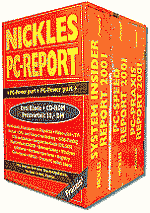 In den Nickles-Büchern gibt's viele weitere Tipps, Tricks und Fakten zur Sache! Bestellinfo und Leseprobe hier!
In den Nickles-Büchern gibt's viele weitere Tipps, Tricks und Fakten zur Sache! Bestellinfo und Leseprobe hier!
 DV-Camcorder freischalten...
DV-Camcorder freischalten... Quelle: www.nickles.de
Quelle: www.nickles.de
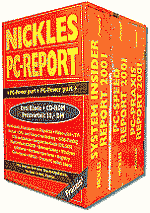 In den Nickles-Büchern gibt's viele weitere Tipps, Tricks und Fakten zur Sache! Bestellinfo und Leseprobe hier!
In den Nickles-Büchern gibt's viele weitere Tipps, Tricks und Fakten zur Sache! Bestellinfo und Leseprobe hier!
 DV-Camcorder freischalten...
DV-Camcorder freischalten... Quelle: www.nickles.de
Quelle: www.nickles.de